Cómo reparar el error de actualización de Windows 0xca020007
Si cuando intenta actualizar Windows 11 o Windows 10 a través de Windows Update y encuentra el error 0xca020007(error 0xca020007) , esta publicación está destinada a ayudarlo. En esta publicación, ofreceremos las soluciones que puede intentar para remediar el problema.
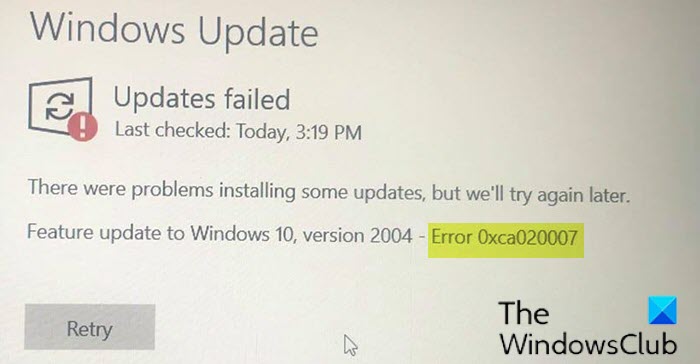
Error de actualización de Windows 0xca020007
Si se enfrenta a este error de actualización de Windows 11 o Windows 10 v2004 0xca020007(Windows 10 v2004 update error 0xca020007) , puede probar nuestras soluciones recomendadas a continuación en el orden presentado y ver si eso ayuda a resolver el problema.
- Ejecute el Solucionador de problemas de actualización de Windows
- Borrar la memoria caché/los componentes de Windows Update
- Ejecute el escaneo SFC y DISM
- Descargue directamente la ISO de (ISO)Windows 11/10 o use la MCT ( herramienta de creación de medios(Media Creation Tool) )
Echemos un vistazo a la descripción del proceso relacionado con cada una de las soluciones enumeradas.
1] Ejecutar el solucionador de problemas de actualización de Windows(Run Windows Update Troubleshooter)
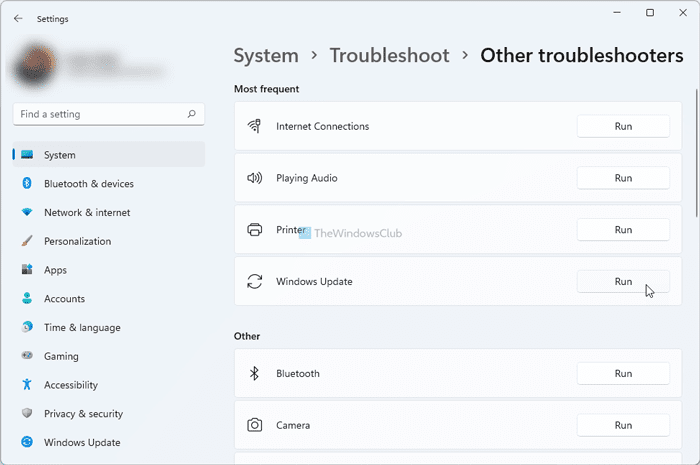
Esta solución requiere que ejecute el Solucionador de problemas de actualización de Windows incorporado y vea si eso ayuda a resolver el problema. De lo contrario(Otherwise) , continúe con la siguiente solución si la actualización a la Actualización de características(Feature Update) falla nuevamente.
2] Borrar(Clear) la memoria caché/los componentes de Windows Update
La carpeta de distribución de software(Software Distribution folder) en el sistema operativo Windows 10 es una carpeta ubicada en el directorio de Windows(Windows directory) y se usa para almacenar temporalmente archivos que pueden ser necesarios para instalar Windows Update en su computadora. Esta solución requiere que borre el contenido de la carpeta Distribución de software(clear the contents of the Software Distribution folder) y vea si eso ayuda a resolver el problema. Pero si el error persiste, pruebe la siguiente solución.
3] Ejecute el escaneo SFC y DISM
Si tiene errores de archivo del sistema, es posible que encuentre el error.
SFC/DISM es una utilidad en Windows que permite a los usuarios buscar daños en los archivos del sistema de Windows y restaurar los archivos dañados.
Para fines de facilidad y conveniencia, puede ejecutar el análisis mediante el siguiente procedimiento.
- Presione Windows key + R para invocar el cuadro de diálogo Ejecutar.
- En el cuadro de diálogo Ejecutar, escriba bloc(notepad) de notas y presione Entrar para abrir el Bloc de notas.
- Copie y pegue la siguiente sintaxis en el editor de texto.
@echo off date /t & time /t echo Dism /Online /Cleanup-Image /StartComponentCleanup Dism /Online /Cleanup-Image /StartComponentCleanup echo ... date /t & time /t echo Dism /Online /Cleanup-Image /RestoreHealth Dism /Online /Cleanup-Image /RestoreHealth echo ... date /t & time /t echo SFC /scannow SFC /scannow date /t & time /t pause
- Guarde el archivo con un nombre y agregue la extensión de archivo .bat , por ejemplo; SFC_DISM_scan.bat .
- Ejecute repetidamente el archivo por lotes con privilegios de administrador(run the batch file with admin privilege) (haga clic con el botón derecho en el archivo guardado y seleccione Ejecutar como administrador(Run as Administrator) en el menú contextual) hasta que no informe errores.
- Reinicie su PC.
En el arranque, busque la actualización e intente descargarla e instalarla. Si aún no tiene éxito, pruebe la siguiente solución.
4] Descargue directamente la ISO de (ISO)Windows 11/10 o use la MCT ( herramienta de creación de medios(Media Creation Tool) )
Esta solución implica que descargue directamente el archivo de imagen ISO de Windows 10 del sitio web de Microsoft . Una vez que haya descargado la ISO en una ubicación (preferiblemente el escritorio) en su dispositivo, haga doble clic en la imagen ISO para montarla como una unidad virtual y luego haga doble clic en el archivo setup.exe para iniciar el proceso de actualización en el lugar. Sin embargo, si tiene este problema en Windows 11 , siga esta guía para descargar Windows 11 ISO .
Alternativamente, puede usar el Asistente de actualización de Windows para instalar la Actualización de funciones.
¿Cómo soluciono el error 0xca020007?
Aquí hay algunas cosas que puede hacer para corregir el error de actualización de Windows(Windows Update) 0xca020007. Puede ejecutar el Solucionador de problemas de Windows Update(Windows Update Troubleshooter) , borrar la memoria caché de Windows Update , restablecer los componentes de Windows Update , ejecutar (Windows Update)el Comprobador de archivos del sistema(System File Checker) , etc. Sin embargo, si nada ayuda, siempre puede usar la Herramienta de creación de medios(Media Creation Tool) para descargar el archivo ISO oficial de (ISO)Windows 11 y ventanas(Windows 10) 10
¿Cómo soluciono la inicialización de Windows Update ?
Para corregir el estado de Windows Update Pendiente de instalación o descarga, error de inicialización o descarga , debe ejecutar el Solucionador de problemas de Windows Update(Windows Update Troubleshooter) , verificar su conexión a Internet, reiniciar el servicio de Windows Update , etc. Aparte de esto, puede verificar la instalación inmediata Permitir actualizaciones automáticas(Allow Automatic Updates immediate installation) configuración en el Editor(Local Group Policy Editor) de directivas de grupo local también.
Any of these solutions should work for you!
Related posts
Fix CUESTIONES BOTONES EN EL Windows Update page
Mejores prácticas para mejorar Windows Update installation veces
Dónde encontrar y cómo leer Windows Update log en Windows 11/10
Cómo corregir Windows Update error 0x80240061
Cómo actualizar otros productos Microsoft usando Windows Update
Windows 10 Update Servicing Cadence explicado
Fix Windows 10 Update Error 0x800703F1
Windows Update and Security settings en Windows 10
Fix Windows Update Error 0x80070005
Errores de Windows Update 0x800705B4, 0x8024402F, 0x80070422 [Fixed}
Cómo implementar actualizaciones utilizando Windows Update para Business
Windows Update que no se descarga ni se instala, Error 0x80070543
Fix Windows Update Error C8000266?
Fix 0x80071a2d Windows Update error
Cómo Fix Windows Update Error 0xc1900201
Windows Update error 80072EFE en Windows 10
Windows Update Medic Service (WaaSMedicSVC.exe) en Windows 10
Ventanas Update Client no pudo detectar con error 0x8024001f
Cómo restablecer los componentes Windows Update en Windows 11/10
Windows Update error 0x800F081F en Windows 10
